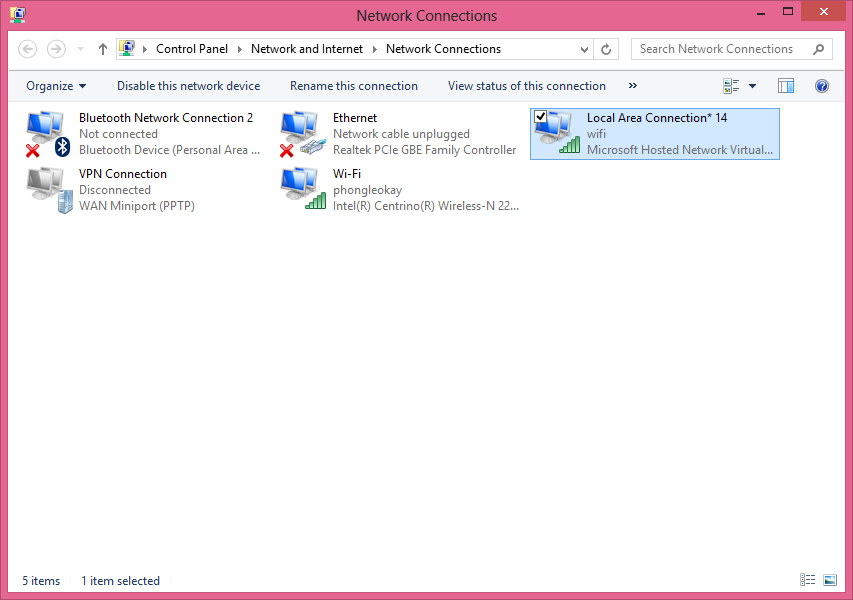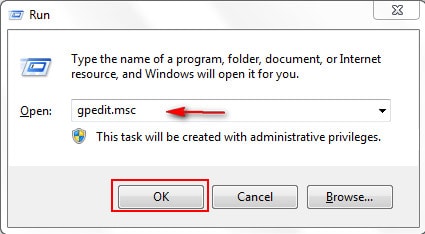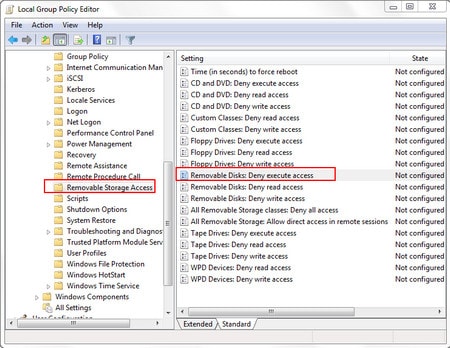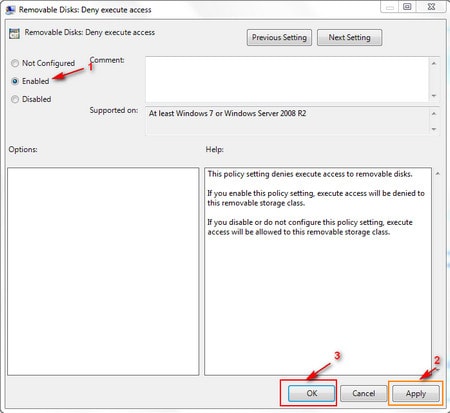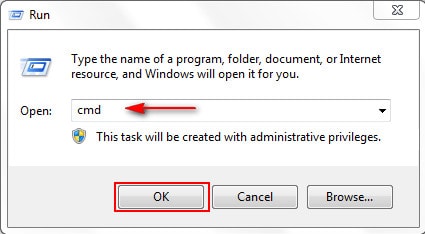Bootrom là gì ?
Bootrom hay còn gọi là diskless là một hệ thống máy tính được kết nối với nhau giữa một máy chủ và nhiều máy trạm, trong đó các máy trạm không cần sử dụng ổ cứng. Tất cả các dữ liệu và hệ điều hành đều được các máy trạm sử dụng từ máy chủ thông qua kết nối mạng LAN. Khi khởi động lên, các máy trạm sẽ thông qua card LAN để nối tín hiệu đến máy chủ và khởi động từ hệ điều hành đã có sẵn trên máy chủ.
Mô hình Bootroom
Những ưu điểm của Bootrom
Tốc độ nhanh và ổn định
Hệ thống máy sử dụng Bootrom sẽ có các ổ đĩa đọc/ghi riêng biệt do vậy cải thiện được tốc độ truy xuất ổ cứng hiệu quả hơn. Mặt khác, vì chạy trên môi trường ảo do máy chủ cung cấp và hoàn toàn không phải sử dụng đến phần mềm đóng băng cho nên Bootroom hơn hẳn các máy có ổ cứng về độ mượt và tính ổn định. Tình trạng giật, lag đường truyền sẽ không còn .
Tiết kiệm thời gian, dễ dàng quản lý
Lợi thế khi dùng Bootrom là chỉ cần cập nhật game ngay tại máy chủ, tất cả các máy trạm khởi động lại là thấy ngay bản cập nhật mới. Trong khi đó, nếu dùng máy có ổ cứng thì phải cập nhật game từ máy chủ, rồi từ máy chủ đẩy bản cập nhật xuống tất cả các máy trạm, một công việc hết sức vất vả, tốn thời gian và công sức.
Những khi máy gặp sự cố như nhiễm virus, hỏng windows... với hệ thống có ổ cứng cần 15 phút để sửa cho 1 máy và với 30 máy thì mất 120 phút, số lượng máy càng nhiều thì thời gian sửa chữa càng tăng. Nhưng với Bootrom thì chỉ cần sửa máy chủ trong 5 phút .
Tiết kiệm chi phí tối đa
Điểm mạnh nhất của công nghệ Bootrom phải nói đến chính là tính kinh tế. Các chủ phòng net có thể tiết kiệm được khá nhiều tiền ngay từ khâu đầu tư vì không phải mua ổ cứng. Phí điện năng do vậy cũng giảm đi đáng kể, các khoản dành cho vận hành và bảo trì lại không tốn là bao. Có thể làm một phép tính đơn giản, chi phí cho 1 ổ cứng thông thường 500GB hiện nay giá vào khoảng hơn 1 triệu đồng, phòng net có 40 máy thì chi phí ổ cứng tầm 48 triệu, nếu đầu tư máy chủ Bootrom chỉ khoảng 15 triệu, tiết kiệm đến 33 triệu.
Về điện năng, trung bình 1 ổ cứng tiêu thụ 30W/giờ, giá điện trung bình là 3000 đồng/KWh, như vậy 1 tháng tiêu thụ (30W x 40 ổ cứng x 10 giờ x 30 ngày)(W)/1000 (KWh) x 3000 đồng = 1,080,000 đồng. Nếu dùng Bootrom thì sẽ không phải mất số tiền này.
Xu hướng dùng Bootrom
Mặc dù công nghệ Bootrom mới chỉ được áp dụng cho những phòng máy ra đời sau (khoảng 2 năm trở lại đây), nhưng với những ưu điểm vượt trội về chất lượng và kinh phí thì rất có thể những phòng máy thế hệ trước đang sử dụng công nghệ truyền thống có ổ cứng sẽ phải nâng cấp theo để bảo đảm sức khỏe dài lâu của phòng máy cũng như đổi mới phương pháp kinh doanh và quản lý. Điều quan trọng nhất có lẽ là các phòng máy cần được hỗ trợ chuyển đổi công nghệ một cách nhanh, gọn mà không ảnh hưởng gì đến ngân sách lẫn chất lượng game. Đây chính là bài toán dành cho các nhà sản xuất và phát hành phần mềm Bootrom.
Còn bài toán cho những người làm chủ quán net là phải cân nhắc thật kỹ trước khi chọn mặt gửi vàng giữa hàng loạt các phần mềm Bootrom trên thị trường, bởi công nghệ phòng máy chính là một trong những yếu tố quyết định doanh thu, lợi nhuận của quán nhất là trong thời buổi giá giờ chơi không cao, phí điện nước đắt đỏ, đối thủ cạnh tranh thì không đếm xuể như hiện nay. Theo xu thế chung, những phần mềm mang tính kinh tế cao và cung cấp dịch vụ chăm sóc khách hàng tốt sẽ luôn là lựa chọn hàng đầu của chủ quán net.